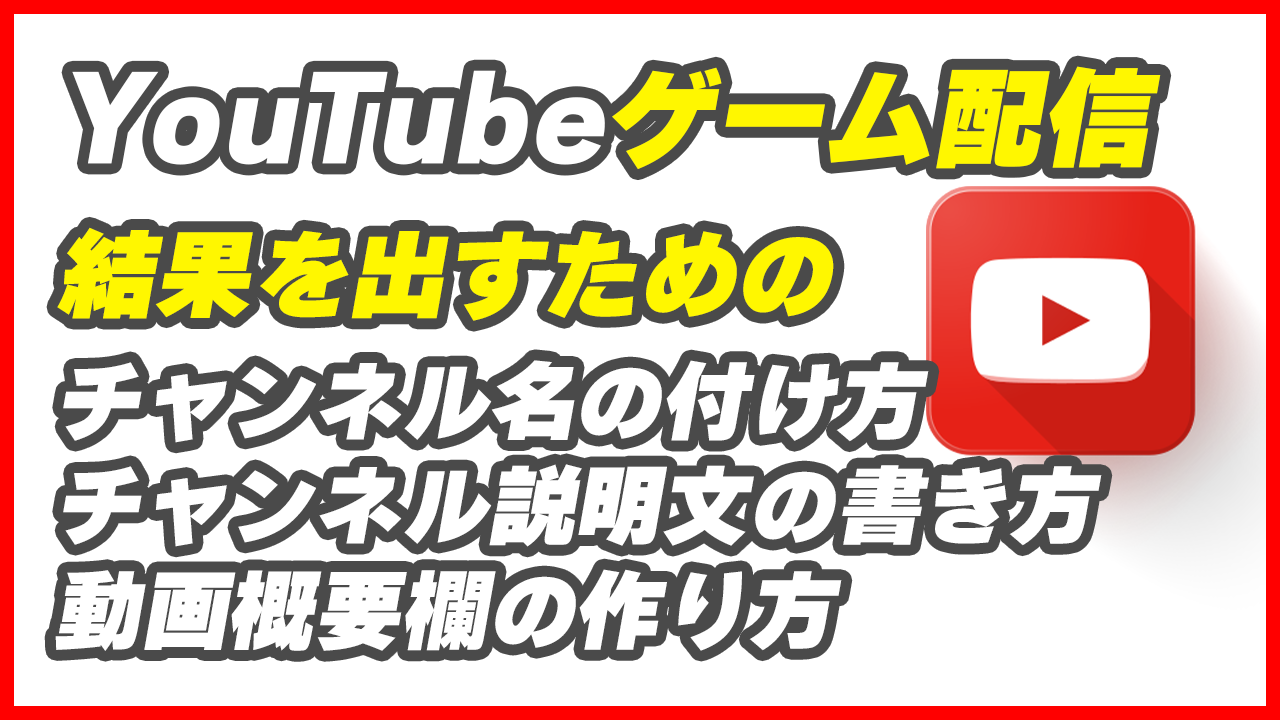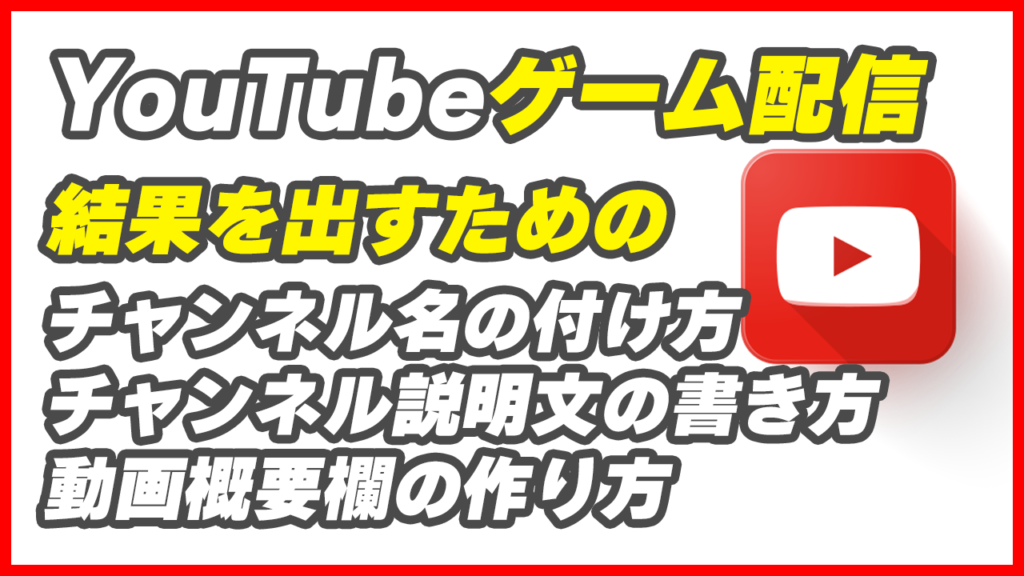
ここでは、私が実際にチャンネルを開設したりする際に、意識しているポイントを説明いたします。とくには、「チャンネル名」「チャンネル説明文」「投稿動画の概要欄設定」についてです。
経験上、こういった部分をしっかりやっている動画の方が、チャンネル登録や再生数につながりやすい傾向があると感じています。
こういった部分は、言ってしまえば「誰でもできること」なので、やっていないことがもったいないという感じの場所だと思います。
それではさっそくやっていきましょう。
見てもらえるチャンネル名の付け方
まず、チャンネル名やその説明文の変更方法についてですが、
「チャンネルのカスタマイズ」の基本情報タブから変更することが可能です。
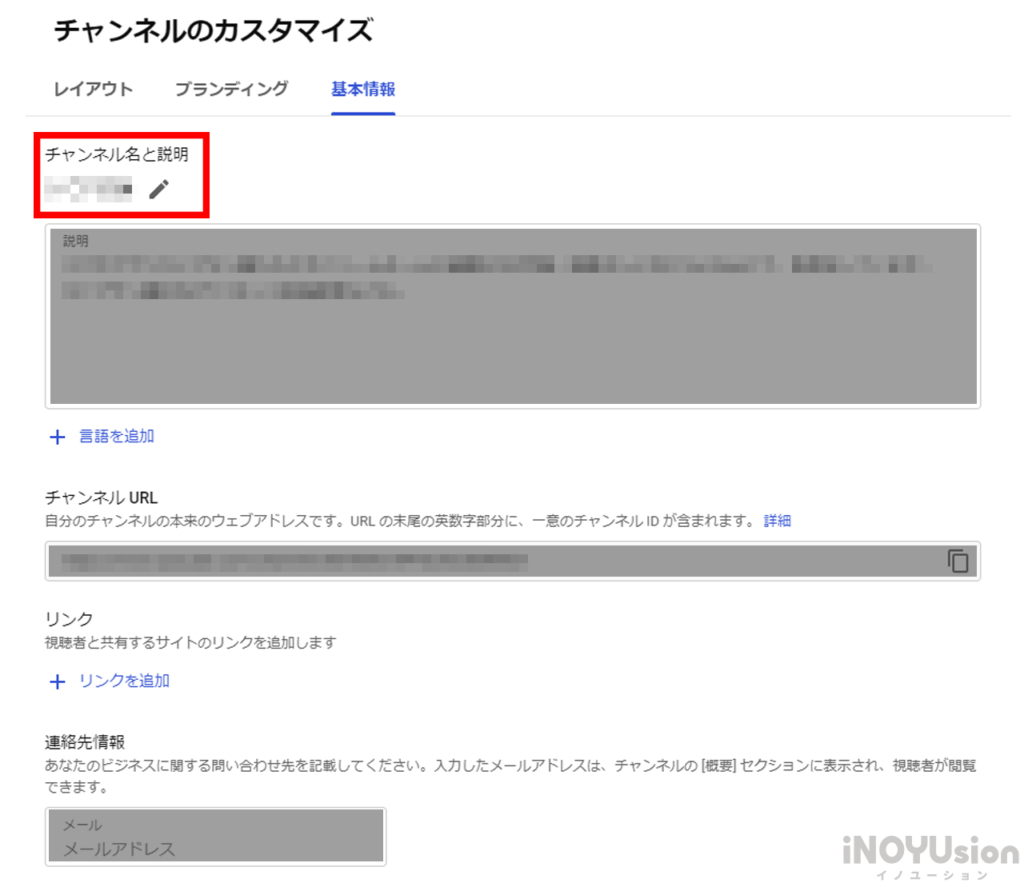
変更方法がわかったところで、
私がチャンネル名の付け方として重視しているポイントを説明していきます。
- どんなチャンネルかわかる名前
- 10文字程度で短く簡潔に
以下、具体的な例です。
- エルデンリング攻略CH→(エルデンリング攻略動画中心)
- ウマ娘解析CH→(ウマ娘の数値解析動画中心)
- ポケモンSV情報局→(ポケモンの情報動画中心)
基本的には、「選んだゲーム名+動画概要」という形で付けると良いでしょう。
いま中心に取り組んでいるゲームに合わせて、ゲーム名の部分を変更します。
あまりおすすめしないチャンネル名の付け方が、「だれだれのゲーム攻略CH」とかそういった自分の名前を用いたチャンネル名の付け方です。
あなたという人間が認知されて、固定ファンができてきたときにそういったチャンネル名に変更したりするのは良いと思いますが、最初からそういった付け方をしたり、結果がでていない状態でそういう付け方をするのは、あまり効果がないと思います。
実は、私が最初につけていたチャンネル名がそういう感じのやつでした。試行錯誤していく中で、それではよくなさそうだということがわかってきて、ゲーム名+動画概要という形でチャンネル名をつけるようにしてからは、見てわかるレベルで再生数に反映されていくようになりました。
登録につながるチャンネル説明文の書き方
チャンネル説明文の記載は、私はかなり重要だと考えているポイントです。
とくにチャンネル登録へ直接的につながる要素だと考えています。
- どんなチャンネルなのか
- 取り扱う動画内容
- 投稿スケジュール
- 配信者がどんな人なのか
- ツイッターなどの連絡先(任意)
以下例文です。
ウマ娘というスマホアプリを題材として選んだことを仮定しています。
ご覧いただきありがとうございます。
このチャンネルではスマホアプリ「ウマ娘」の動画を専門で配信していきます。
主な配信内容(解析系中心です)
ウマ娘の育成攻略・周回効率解析・レース攻略・キャラ解析・サポカ解析
たまにガチャ動画で爆死すると思いますので
暖かい目で応援してください。
配信スケジュール
基本、毎日9時と18時に投稿予定です。
お知らせやイベントなどがあれば随時取り上げていきます。
アプリ発表当初から追いかけていた初期勢です。
競馬も大好きで、よくレースを見に行ったりもします。
ツイッターやってます!ぜひ仲良くしてください→(アドレス)
ガンガン攻略していきますので、登録よろしくお願いします。
このような形で、しっかりと丁寧に説明文を記載しましょう。
チャンネル名や説明文はいつでも変更が可能ですので、状況に合わせて常に編集しましょう。
もちろん、動画の内容そのものが良いということが大事かと思いますが、登録してみようかなとおもってチャンネルをのぞいてみた視聴者を少しでも取りこぼさないように、こういった説明文もしっかりと書いておくのです。
真面目に誠意をもって動画配信に取り組んでいる姿勢を見せることができれば、定期的に動画投稿があると考えてもらうことができ、チャンネル登録へつながる要素になるでしょう。
ブランディング作成
合わせてブランディングの作成についても説明します。
「ブランディング」のタブへ移動すると、チャンネル画像やバナーをアップロードすることできます。
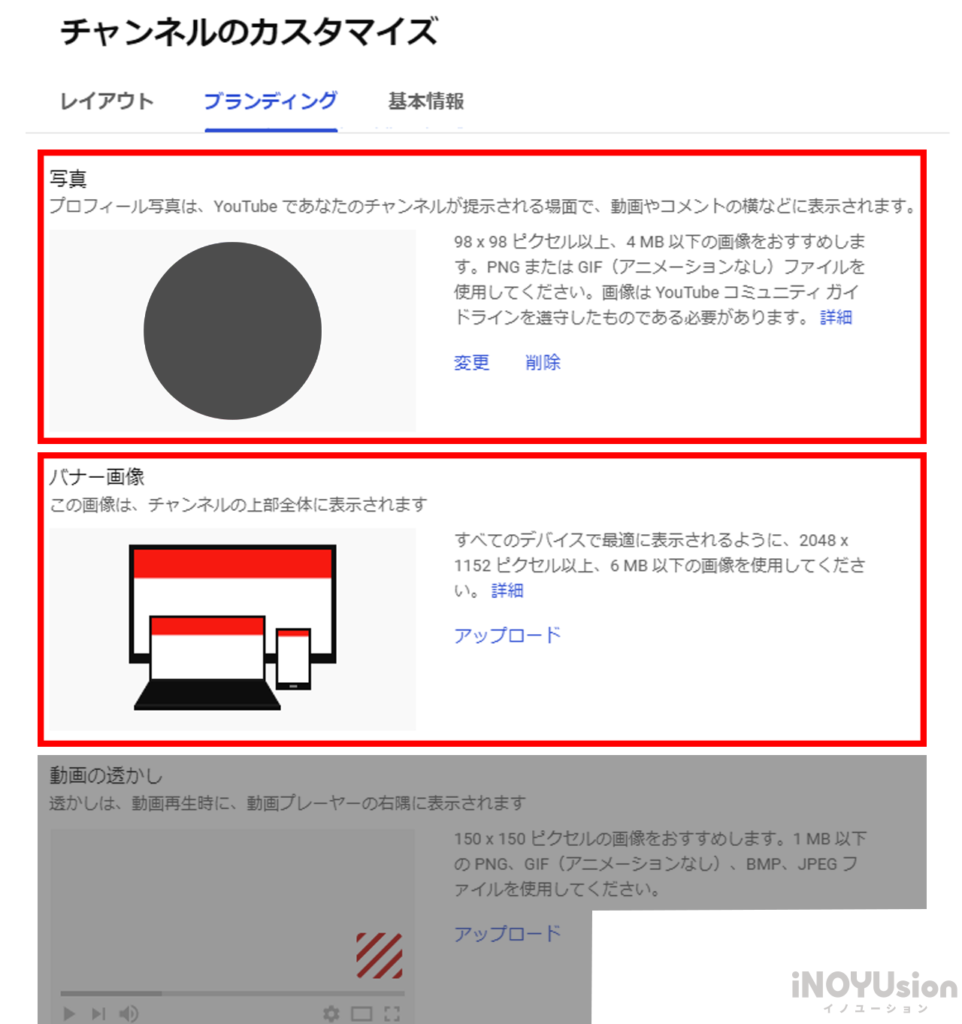
チャンネル名に合わせたアイコンやバナー画像を用意すると効果的です。
「なにも設定しない」とか「ぜんぜん関係ない画像」とかは避けるようにしましょう。
以下、アイコンとバナーを作るときに私が重視しているポイントです。
- やっているゲームがわかる絵を使う
- 文字をいれるなら2文字程度
「ゲームのキャラ絵+攻略」などといったレイアウトが良いと思います。
- やっているゲームがわかる絵を使う
- チャンネル名を入れる
バナーは実際にチャンネルを開いてくれた人に向けた画像となります。
Photoshopなどの画像編集ソフトを使用して、指定サイズのものを作成しましょう。
無料の画像編集ソフトも探せばでてくると思います。
チャンネルの”顔”となる部分ですので、人に不快感を与えるような画像は避けて、納得性のあるものとするのが良いと思います。

「印象」はとても大事です。
ちゃんとしたチャンネルなんだと思ってもらえることが重要です。
効率が上がる動画投稿時の概要欄設定のやり方
続いて、動画投稿の効率や精度を上げるための投稿設定のやり方を説明します。
この設定をしっかりやっておくことで、動画投稿がとても便利になります。
まず、設定の仕方ですが、
YouTubestudioで「設定」タブに行きます。
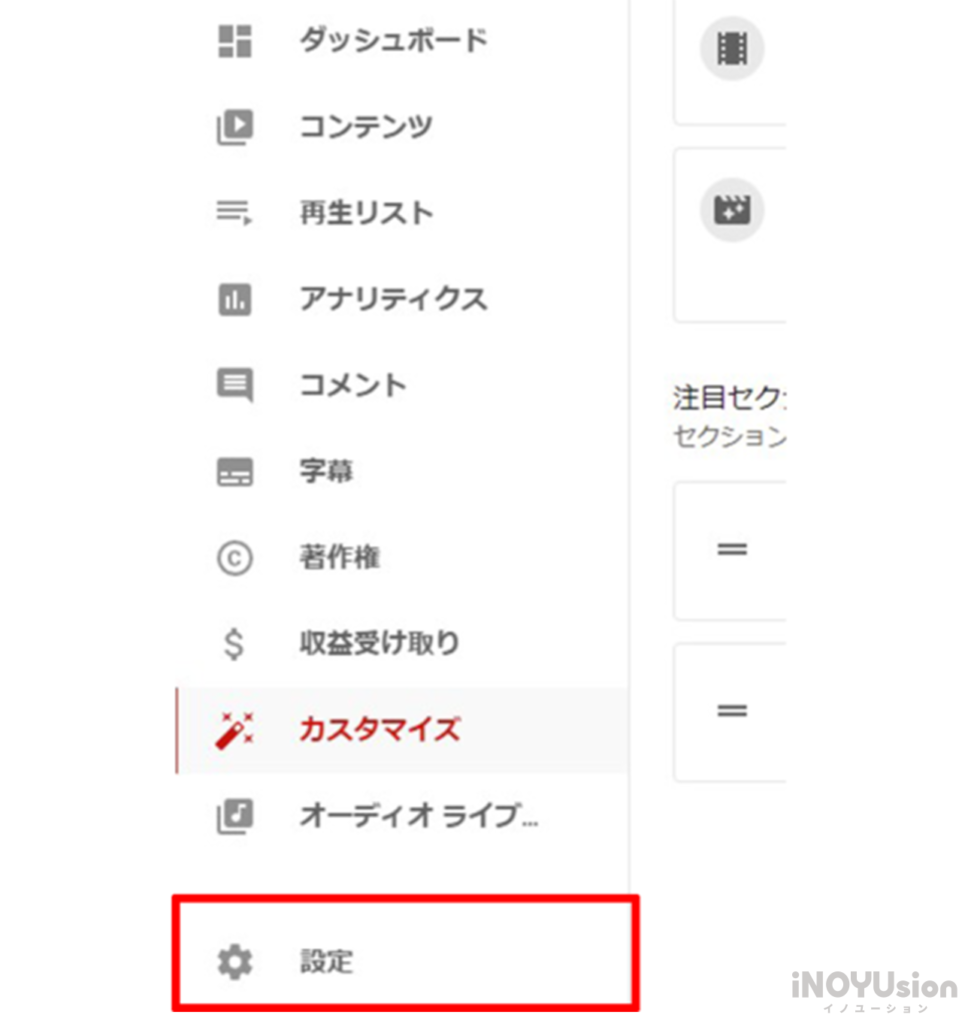
「アップロード動画のデフォルト設定」を開きます。
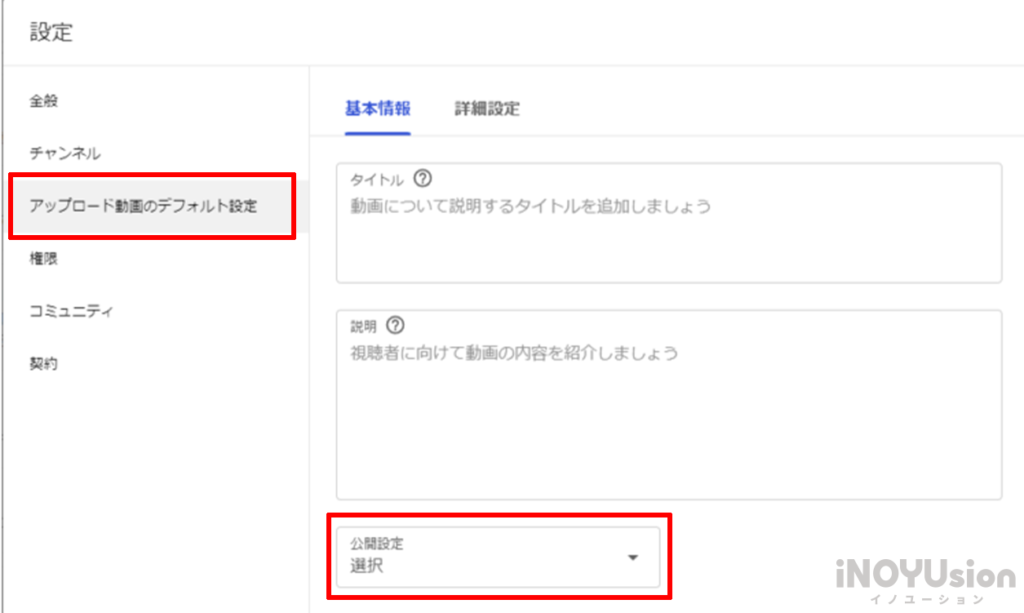
タイトルは動画投稿時に毎回設定するので、空欄のままでOKです。
公開設定は「限定公開」をデフォルトにしておきましょう。
また、「詳細設定」の項目で、カテゴリを「ゲーム」にしておきましょう。
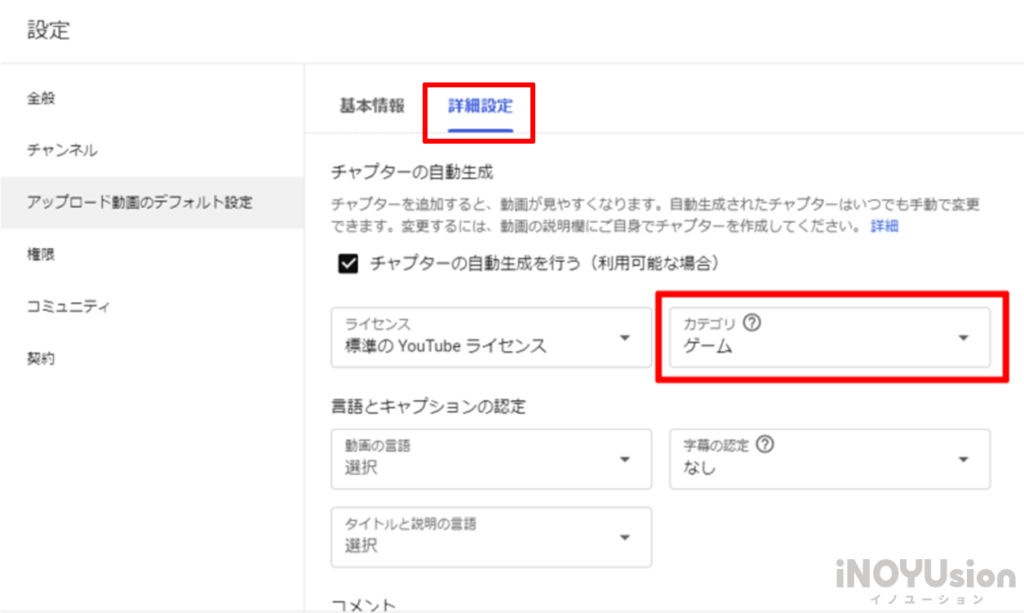
「基本情報」に戻りますが、大事なのは、「説明」の部分です。
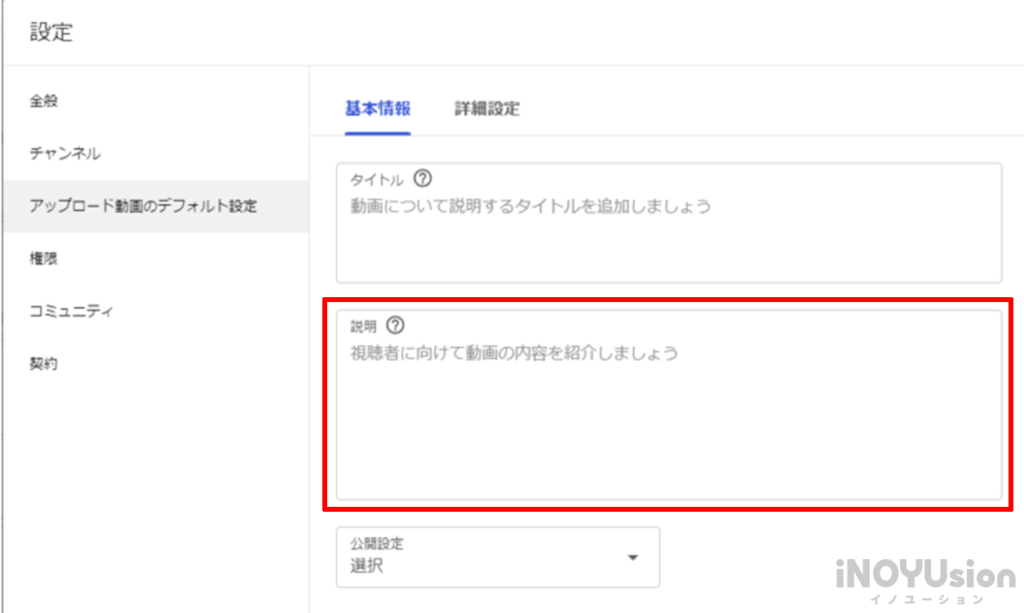
動画概要欄の初期設定
いわゆる動画の概要欄に該当する部分で
視聴者にチャンネルをアピールするチャンスの場所となっています。
- 動画の簡単な説明(1~2行)
- 目次(チャプター分け)
- チャンネルの簡単な説明
- 高評価、チャンネル登録のお願い
- おすすめ動画へのリンク
- ツイッターなどのリンク
- ハッシュタグ関連
このような構成で概要欄を作ると良いですが、毎回こんなに書くのって大変ですよね!?
そこで、同じようなことを記載する部分はデフォルト設定としてあらかじめ設定しておけるのです。
この構成の場合、毎回同じことを記載するのが3~7になります。
この部分をデフォルト設定として、「説明」の部分に記載しておきます。
動画投稿前の場合は、まだおすすめ動画が存在しないと思いますので
動画投稿しながら随時更新をかけていきましょう。
1と2の部分に関しては、動画投稿するたびに毎回書かないといけない部分となりますが、必ずサボらず入れることが大事です。
誰でもできる部分となりますので、少しでもチャンネル登録を取りこぼさないようにしっかり書いて行きましょう。
以下例文です。エルデンリングのアイテム入手方法動画を想定してます。
鍛石鈴玉の全入手場所一覧をまとめました。
目次
0:00 はじめに
1:50 ○○の鈴玉1
2:30 ○○の鈴玉2
….
12:00 さいごに
このチャンネルでは、エルデンリングに関する解析や攻略をまとめています。
少しでもお役に立ちましたら、高評価・チャンネル登録お願いします。
(→すごく喜びます。)
○○武器の入手場所一覧↓
(リンク)
〇〇ボスのお手軽攻略法↓
(リンク)
再生リストにもまとめてます↓
(リンク)
ツイッターやってます。
エルデンリング好きな人は仲良くしてください。
(ツイッターアドレス)
#エルデンリング攻略
ココに関しては、詳しく書いて悪いことはそんなにありません。
むしろ、簡素な方がもったいないのです。
目次のところは、「動画の分数(半角スペース)チャプター名」のような形で入力すると
YouTubeの機能としてチャプター化してくれます。
こちらもめんどくさがらず、必ずすべての動画でやるようにしてください。
タグの設定
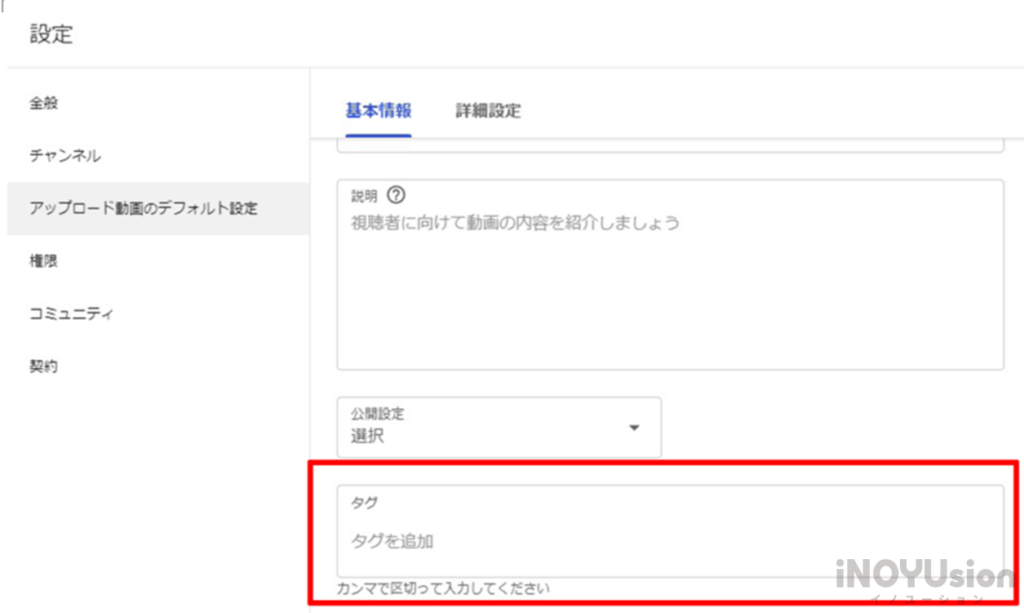
基本情報のところにある「タグ」ですが、こちらも同じゲームを扱うのであれば、基本的に同じものが入るのでデフォルトの設定にいれておきましょう。
私として、タグに入れたほうが良いと考えているパターンは以下のパターンです。
- 動画の検索ワード違い
- 自分自身のチャンネルを示唆するもの
動画の検索ワード違いというのは、エルデンリングという題材だとしたら、「最新 ソウルシリーズ」とかそういったことです。
ちょっと視点を変えた形で検索ワードを考えて、そのワードをタグとしていれます。
自分自身のチャンネルを示唆するものというのは、自分だけしか使っていないであろうワードです。自分の動画に対して、関連性を少し高めるために入れる形です。
例えば「エル専」とかそういった固有ワードを考えます。
タグの総数は多くても7~8個くらいにしておくと良いと思います。

タグは正直付けなくても大丈夫です。
大事なのはタグよりも動画の内容、質やタイトル、サムネの部分です。
まとめ
チャンネル名やその説明文、概要欄の設定などは、投稿する動画の内容とは直接関係ないように一見思うかもしれませんが、こういった誰でもできるこまごまとした部分をちゃんとやっておくことはとても重要です。
とくに私の場合、知名度の全くない人ですから、いかにそのゲームに向き合っているのか、継続的に動画投稿をしていく意思があるのか、どれだけ気合が入っているのか、そういったことを伝えることができる場所は全力で活用しています。
また、普通の会社員で、働きながら動画投稿しているので、いかに時短できるか、というのもかなり重視してやっています。時間は短縮しつつも、クオリティは落とさない。そんな動画投稿を心がけて、たどり着いた1つの手法が、この概要欄の書き方やデフォルト設定方法となっています。